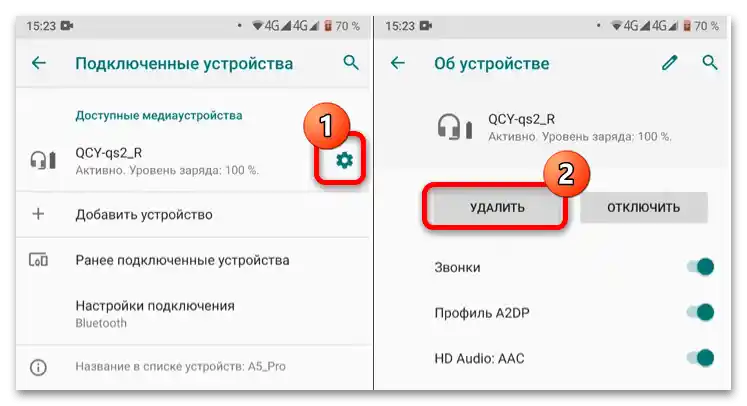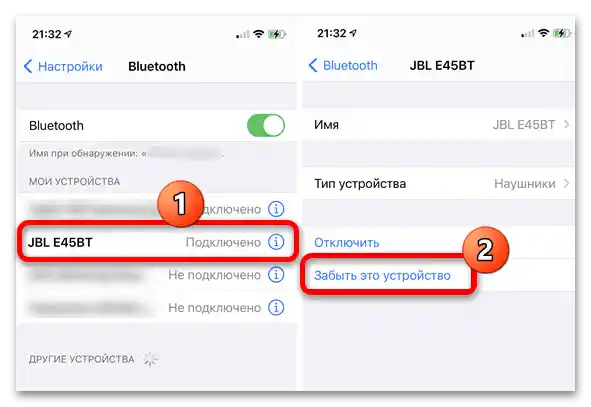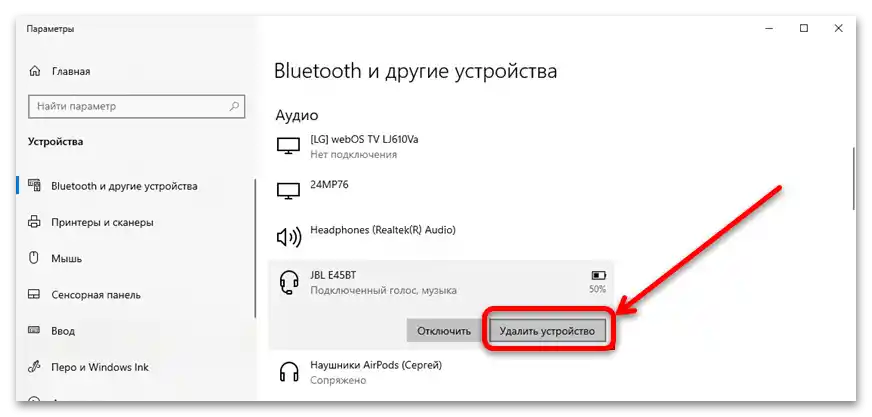Obsah:
Spôsob 1: Kontrola nabitia batérie
Najčastejšou príčinou tohto problému je jednoduchá vec – používateľ si nevšimol úroveň kapacity batérie a slúchadlá sa jednoducho vybili. Riešenie je tiež jednoduché – pripojte zariadenie k nabíjačke a skontrolujte, ako sa správa. Ak indikátor ukazuje, že zariadenie sa nabíja, nechajte ho na chvíľu (v priemere 2-3 hodiny), potom ho odpojte a skúste zapnúť – teraz by to malo fungovať. Majitelia TWS slúchadiel by mali skontrolovať aj puzdro.

Nerobte si starosti, ak sa nenabíjajú – nie je vylúčené, že príčinou problému je samotný napájací blok. Skúste pripojiť inú nabíjačku (u väčšiny Bluetooth audio zariadení je štandardná, vo forme bloku a odpojiteľného kábla microUSB/Type-C-USB) a pozrite sa, ako sa zariadenie správa s ňou. Ak sa problém vyskytuje aj s funkčným napájacím blokom, mali by ste skontrolovať kontakty na slúchadlách a v puzdre – možno sú znečistené alebo pokryté koróziou.
Prečítajte si tiež: Ako nabíjať slúchadlá AirPods 1, 2 a AirPods Pro
Spôsob 2: Opätovné spárovanie
Ďalšou príčinou je čisto softvérová záležitosť: rozhranie pre prácu s Bluetooth zariadeniami z nejakého dôvodu nesprávne spárovalo, čo spôsobuje dojem, že slúchadlá nefungujú. Metóda na odstránenie tohto problému – odstránenie existujúceho pripojenia a nastavenie nového.
Podrobnejšie: Ako pripojiť bezdrôtové slúchadlá k Android / iOS / Windows
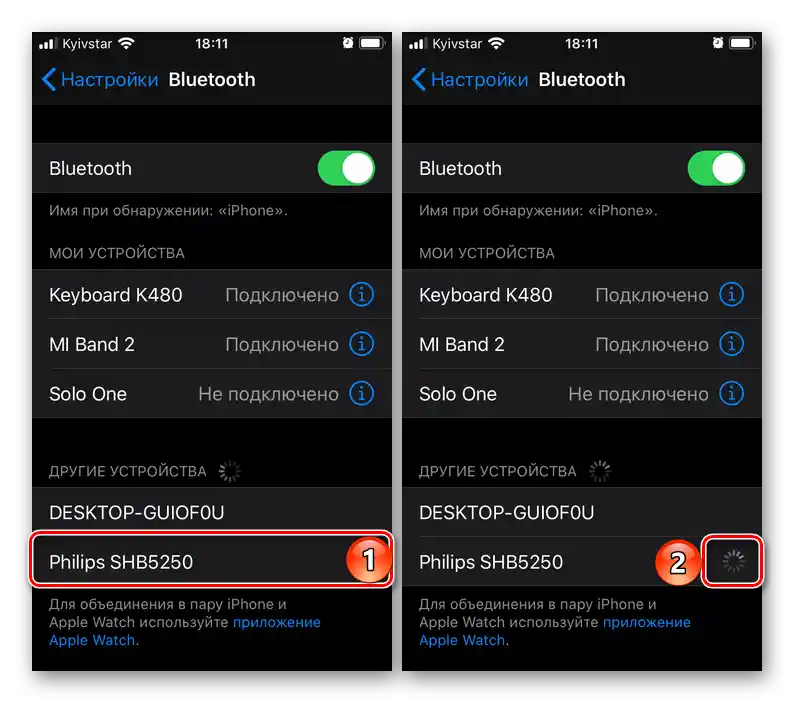
Spôsob 3: Resetovanie slúchadiel
Ak sa slúchadlá nabíjajú, ale nechcú pracovať ani s telefónom, ani s počítačom, mali by ste ich resetovať. Týmto sa odstránia všetky používateľské profily, po čom by audio zariadenia mali začať fungovať.Postup pri obnove na továrenské nastavenia závisí od modelu a výrobcu zariadení, preto ďalej uvedieme len všeobecný algoritmus:
- Odstráňte pripojené zariadenie zo zoznamu spárovaní: otvorte nastavenia Bluetooth (ako to urobiť, je popísané v predchádzajúcom spôsobe), nájdite v zozname pripojených vaše slúchadlá a odpojte ich:
- v Androide ťuknite na ikonu s ozubeným kolieskom na stránke zariadenia a využite tlačidlo "Odstrániť";
- v iOS/iPADOs sa dotknite položky slúchadiel a na nasledujúcej obrazovke stlačte "Zabudnúť toto zariadenie";
- na PC otvorte nastavenia Bluetooth, kliknite ľavým tlačidlom myši na riadok s názvom zariadenia a vyberte "Odstrániť".
![bezdrôtové slúchadlá-3 sa nezapínajú]()
![bezdrôtové slúchadlá-4 sa nezapínajú]()
![bezdrôtové slúchadlá-5 sa nezapínajú]()
Čítajte tiež: Obnova slúchadiel AirPods na továrenské nastavenia
- Stlačte tlačidlo "Napájanie" a podržte ho 5-10 sekúnd, kým sa neobjaví indikácia alebo zvukový signál. Niektoré zariadenia vyžadujú pripojenie napájacieho kábla alebo umiestnenie súpravy na nabíjanie.
- Taktiež môže za reset zodpovedať aj kombinácia tlačidiel – napríklad v modeloch Sony je potrebné stlačiť kombináciu "Power"+"Play/Pause", a v zariadeniach od JBL – "Hlasitosť nahor"+"Hlasitosť nadol".
- Po vykonaní resetu skúste zapnúť zariadenie a pripojiť ho k smartfónu, počítaču alebo tabletu – teraz by všetko malo fungovať.

Tento postup by sa mal vykonávať len v krajnom prípade, keď vám žiadna z vyššie uvedených metód nepomohla.